
Zvláštne správanie sa emailovej schránky
Niekedy sa môže stať, že vaša emailová schránka sa začne správať zvláštne, začnú sa vám doručovať zvláštne emaily zo zvláštnych adries a navyše môžete mať ešte problém s odosielaním, že emailový klient (napr. Outlook) odmieta správu odoslať alebo že vám do schránky začalo chodiť akosi podozrivo veľa spamu.
Podobné problémy môžu zaznamenať aj vaši známi, ktorí keď vám odošlú email, tak im sa vráti zvláštna notifikácia, napr. podobná tejto:
-----Original Message----- From: Mail Delivery System [mailto:Mailer-Daemon@mail3s41.dnsserver.eu] Sent: Tuesday, December 03, 2019 3:04 AM To: info@mojadomena.tld Subject: Mail delivery failed: returning message to sender This message was created automatically by mail delivery software. A message that you sent could not be delivered to one or more of its recipients. This is a permanent error. The following address(es) failed: hacker@spam.tld
V tomto prípade, keď v notifikácii vy alebo vaši známi vidia neznáme emailové adresy, už je evidentné, že vaša emailová schránka bola veľmi pravdepodobne hacknutá, niekto uhádol vaše nedostatočne silné heslo a schránku upravil tak, aby sa mu vaše emaily preposielali na jeho emailovú adresu.
V tomto prípade treba rýchlo konať, lebo vaša schránka je súčasťou rozosielania spamu, čím ohrozíte nielen jej reputáciu, ale aj reputáciu svojej celej domény, čo môže mať negatívny dopad na jej postavenie vo výsledkoch vyhľadávania v Google alebo aj vaša riadna pošta začne končiť v spame.
Krok č. 1 - Zmena hesla k emailovej schránke
Najprv je dôležité, aby ste si zmenili svoje heslo k emailovej schránke na zložitejšie, ako ste doteraz používali, odporúčame použiť funkciu vygenerovania hesla, ktorá vygeneruje bezpečné heslo spĺňajúce všetky požiadavky. Po zmene hesla hacker stratí možnosť zneužívať vašu schránku na rozosielanie nevyžiadanej pošty, ale ešte stále môže vedieť preposielať vašu emailovú komunikáciu do svojej schránky a preto je nutné zrealizovať nasledujúce body vo Webmaile:
- Kontrola Identity (v prípade, ak odošlete email a vám sa vráti nedoručenka obsahujúcu neznámu adresu)
- Kontrola Filtrov (v prípade, ak vám niekto pošle email a vráti sa mu nedoručenka obsahujúcu neznámu adresu)
Krok č. 2 - Kontrola identity
Prihláste sa na RoundCube Webmail a kliknite naľavo v menu na Nastavenia:
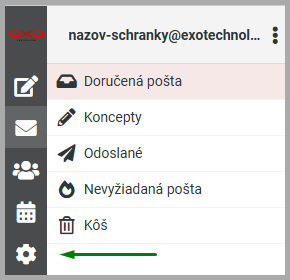
a potom v stĺpci naľavo kliknite na položku Identity. Po kliknutí na Identity v druhom stĺpci uvidíte najmenej jednu identitu, ktorá by mala byť označená vašou emailovou adresou:
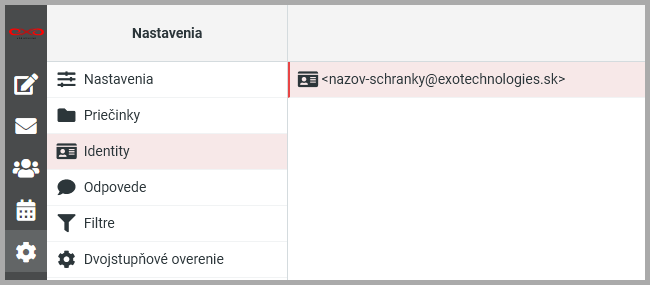
Kliknite na názov svojej emailovej schránky a uistite sa, že vidíte aspoň takto vyplnené údaje, kde bude zadaná len vaša emailová adresa.
V žiadnom prípade v políčkach Odpovedať na a (alebo) Skrytá kópia nesmie byť zadaná žiadna neznáma emailová adresa, ak áno, ihneď ju zmažte a kliknite dole na Uložiť.
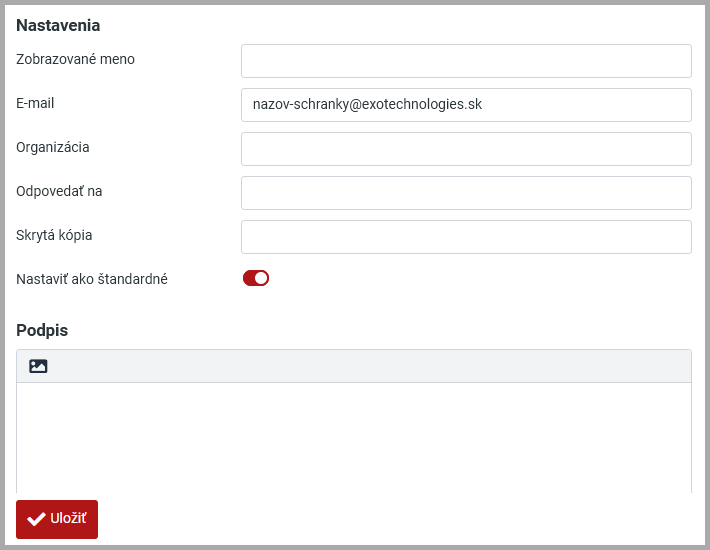
V ostatných políčkach môžete mať vypísané svoje vlastné údaje, vrátane podpisu. V podpise neodporúčame používať presmerované odkazy, spam filtre zvyknú takúto poštu blokovať.
Práve pre tento dôvod, keď vo vašej identite sú pochybné údaje, spôsobuje to, že ak odošlete email, tak kópia sa odošle na pochybný email - antispamové filtre na základe takejto pochybnej identity emailové správy zablokujú a nepustia ďalej, takže adresát, ktorému ste písali, email nedostane alebo ak podozrivá emailová adresa má -nejaký- problém s prijímaním, tak sa vám vráti nedoručenka (ako v príklade úplne hore).
Krok č. 3 - Kontrola Filtrov
Po uistení, že dáta v Identite sú v poriadku, kliknite na Filtre a mali by ste tam vidieť toto (za predpokladu, že už ste si medzitým nevytvorili nejaký vlastný filter):
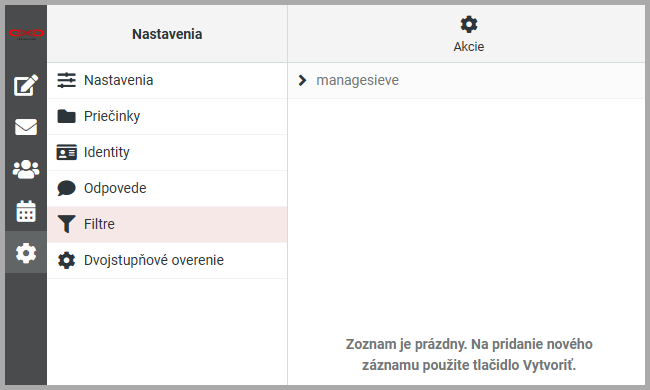
Ak tam budete vidieť nejaký neznámy filter, kliknite naň a uvidíte takéto niečo:
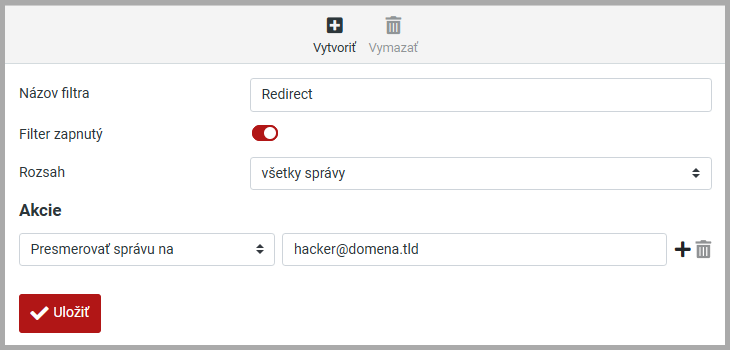
a to znamená, že vám niekto uhádol do schránky heslo a pridal tam pravidlo, aby všetky emaily, ktoré vám poslali známi, boli automaticky presmerované na email hackera.
Ak by ste tam videli akýkoľvek neznámy, či podozrivý filter, kliknite hore na ikonu koša a filter zmažte.
Stáva sa, že tieto pravidlá vytvárajú automatizovaní roboti, ktorí tam vkladajú presmerovania na nezmyselné schránky, takže presmerované emaily sa nemajú kam doručiť a vašim známym sa správa vráti ako nedoručená a myslia si, že vaša schránka neexistuje alebo tam vidia odkaz na inú zvláštnu adresu (viď príklad úplne hore).
Záverečné odporúčania
Dôvod, prečo nastali takéto situácie, je jednoduchý a často je to kvôli tomu, že si užívatelia k svojim schránkam nastavili nedostatočne silné heslá. Preto odporúčame vždy nastavovať silné heslá. Silným heslom výrazne zabezpečíte svoju schránku a prakticky úplne znemožníte jej hacknutie.
Keď si preveríte, že vaša schránka na Webmaile už je v poriadku a vie prijímať a odosielať emaily bez problémov, tak potom skontrolujte svojho emailového klienta (ak používate) Outlook alebo Thunderbird vo vašom počítači, či tiež vedia prijímať a odosielať emaily (pri pokuse prijať a odoslať emaily, budete musieť zadať nové heslo, ktoré ste si nastavili v Kroku č. 1.)
V prípade, ak by problémy v klientoch pretrvávali aj po kontrole schránky cez RoundCube Webmail, tak je potrebné, aby ste si preverili správne nastavenie serverov a portov.
Nezabudnite si aktualizovať operačný systém vo vašom zariadení (počítač, notebook), aktualizovať antivírový program a preskenovať počítač.
Nakoniec odporúčame ešte zvýšiť dôveryhodnosť svojich emailových schránok a celej domény pomocou SPF, DKIM a prípadne aj DMARC záznamov, čím výrazne obmedzíte rozosielanie nevyžiadaných správ.
Pre zvýšenie bezpečnosti odporúčame používať aj ochranu SMTP servera, kde si po aktivácii môžete pridať zoznam povolených krajín, z ktorých je možné odosielať emaily.
Pozrite aj tento článok
Pozrite aj tento článok










